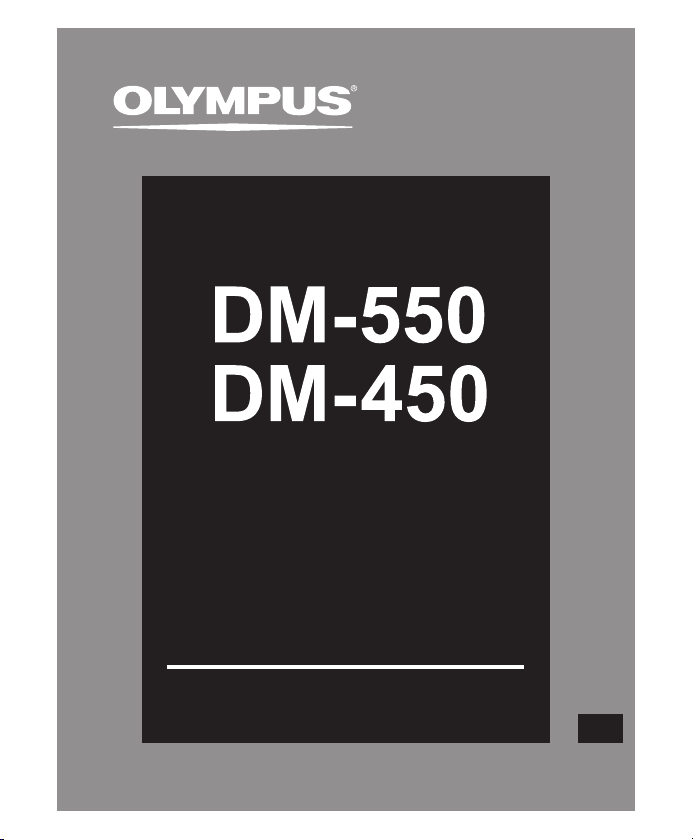
ЦИФРОВО ГЛАСОВО
ЗАПИСВАЩО УСТРОЙСТВО
ПОДРОБНИ
ИНСТРУКЦИИ
Благодарим Ви, че закупихте Цифрово
Моля, прочетете тези инструкции за информация,
за да използвате продукта правилно и безопасно.
Регист рирайте проду кта си на www. myolympus .bg и получет е допълнител ни предимст ва от Olympus
записващо устройство Olympus.
Съхранявайте инструкциите на лесно достъпно
място за бъдеща справка.
За успешни записи ние препоръчваме да
тествате записващата функция и силата
на звука преди употреба.
BG
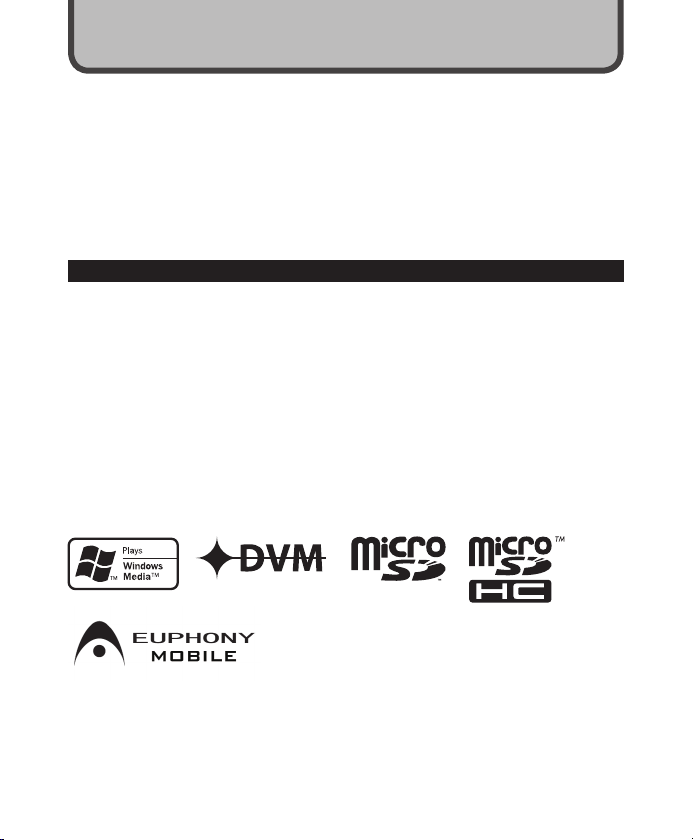
2
Въведение
• Съдържанието на този документ може да бъде променено в бъдеще без
предварително предупреждение. Свържете се с нашия Център за обслужване на
клиентите, за да получите актуална информация относно имената на продук тите
и номерата на моделите.
• Положени са максимални усилия за осигуряване на целостта на съдържанието на
този документ. При малко вероятното откриване на с ъмнителен пунк т, грешка или
пропуск, моля да се свържете с нашия Център за обслужване на клиентите.
• Изключена е всяка отговорност за косвени щети или повреда от вс якакво естество,
дължаща се на загуба на данни в резултат на дефект в продук та, поправка, извършена
от трето лице, различно от Olympus или оторизиран от O lympus сервиз, или всякакви
други причини.
Търговс ки марки и регис трирани т ърговски ма рки
• IBM и PC/AT са търговските марки или регистрирани търговски марки на
корпорацията International Business Machines.
• Microsoft, Windows и Windows Media са регистрирани т ърговски марки на
корпорацията Microsoft.
• Macintosh и iTunes са търговските марки на Apple Inc.
• microSD и microSDHC са търговските марки на SD Card Association.
• MPEG Layer-3 аудио кодираща технология, лицензирана от Fraunhofer IIS и Thomson.
• EUPHONY MOBILE
TM
е търговска марка на DiMAGIC Corporation.
• DVM
• Продук тът е развит на основата на лицензирана шумопотискаща технология от NEC
Corporation.
Други споменати т ук имена на продук ти и търговски марки могат да бъдат търговските
марки или регистрирани т ърговски марки на с ъответните им притежатели.
TM
е търговска марка на DiMAGIC Corporation.
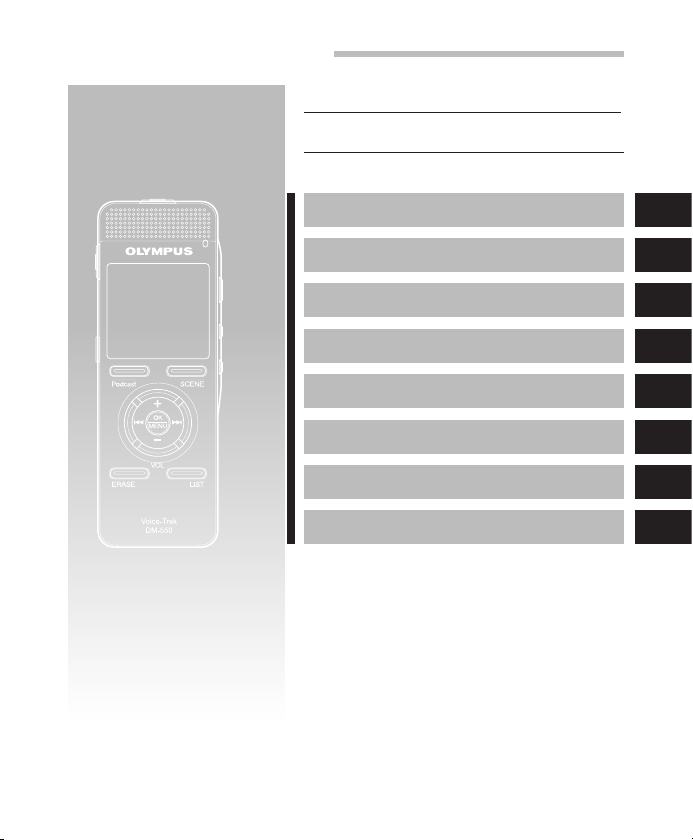
ИНДЕКС
Съдържание стр. 4
Безопасна и правилна употреба стр.
Начално ръко водство стр. 8
Относн о Записването стр. 2
Относн о Възпроизвежда нето стр. 3
Настрой ване на меню с тр. 4
Как да използвате записващото
устройство на вашия компютър стр. 73
Управление на файловете
на компютъра
Импортиране на съдържание за
слушане на запиващото устройство
Допълни телна информаци я стр. 12
стр. 85
стр. 94
6
1
8
2
3
3
4
4
5
6
7
0
8
3
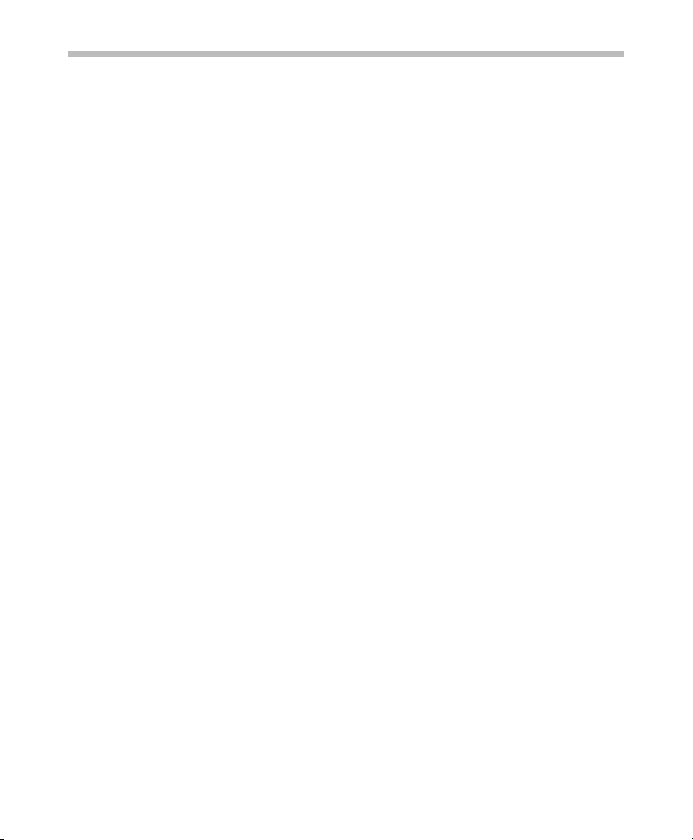
4
Съдържание
Въведение
ИНДЕКС ....................................................3
Безопас на и правилна упот реба ............. 6
Общи мерк и за безопаснос т ........................ 6
Батерии ......................................................... 6
1 Начално ръководство
Основни х арактерист ики ........................8
Идентифи циране на части те ................ 10
Екран (LCD пане л)Екран на режим
[Recorde r] ................................................11
Екран (LCD пане л)Екран на режим
[Music] [Podcas t] [Audib le] .....................
Захран ване ........................................... 14
Постав яне на батериите .............................14
Зареж дане чрез свързв ане към
компютъ р чрез USB ...............................
Свързван е чрез USB свързващ
AC адаптер з а зареждане ......................16
Включв ане/Изключв ане
на захра нването .....................................18
HOLD ...................................................... 19
Настройка на дата и час [Time & Date] ....
Промяна на д атата и часа ...........................21
Поставя не и изваждане н а microSD карта
.........................................................
Постав яне на microSD карта ...................... 22
Изваж дане на microSD карт а ..................... 23
Забележ ки относно папки те ................. 24
Относн о папките за гласови з аписи ...........24
Относн о папката за възпро извеждане
на музика ...............................................
Относно папката за Podcast съдържание .... 26
Относн о папката за съдъ ржание за
слушан е ................................................. 26
Избор на пап ки и файлове .................... 27
2 Относно Записването
Записв ане ............................................. 28
Препоръчи телни настрой ки според
услови ята на запис ............................... 30
Записва не от външен микроф он или
други ус тройства ...................................31
3 Относно Възпроизвеждането
Възпроиз веждане ................................ 33
Режим пок азалец ....................................... 36
Настро йка на индексен знак ил и
временен з нак
Как да ст артирате възпро извеждане
с повтарян е на сегмент ........................
Изтрива не ............................................. 42
Частично изтриване на файл (за DM-550) .... 43
....................................... 38
4 Настройване на меню
Метод за нас тройване на мен ю ............ 44
12
15
20
22
25
+ File Menu ................................................. 46
, Rec Menu ................................................. 47
- Play Menu ................................................ 50
. LCD / Sound Men u .................................... 53
/ Device Men u ............................................ 54
Пренареж дане на файлов е [Replace] ........ 56
Преместване/копиране на файлове
[File Move/Co py] (за DM-550) ................ 57
Раздел яне на файлове [File D ivide]
(за DM-550) ............................................ 59
Записва не с таймер [Timer Re c] ................. 60
Настро йване на сцената на за писване
[Rec Scene] .............................................. 62
Функци я за възпроизвеж дане на
аларма [Alar m] ...................................... 64
Настро йване на сцената на
възпрои звеждане [Play Sc ene] ............ 66
Указание [ Voice Guide] ................................ 68
Промяна на к ласа USB [USB Sett ings] ........ 69
Формати ране на записващот о
устрой ство [Format] .............................. 71
5
Как да използвате записващото
устройство на вашия компютъ
Записв ане на файлове в комп ютъра .... 73
Работна ср еда ........................................74
Функци и в Olympus Son ority ................. 75
Инстал иране на софтуер а ..................... 76
Деинс талиране на софт уера ................. 78
40
р
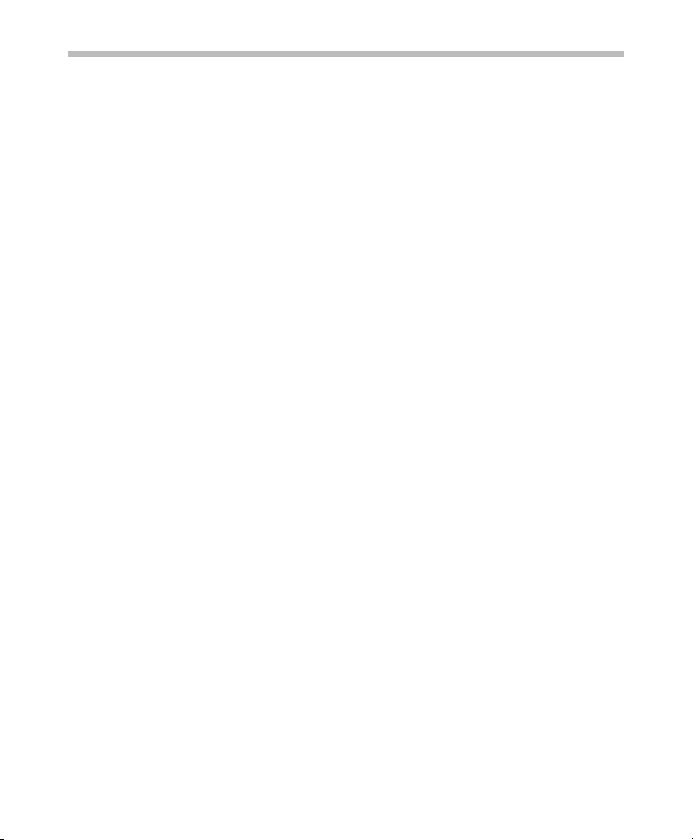
Съдържание
Използв ане на онлайн помощ .............. 79
Свързване с В ашия компютър.............. 80
Свързван е с компютъра ............................ 80
Изключ ване от компютъра ....................... 81
Изпълня ване на Olympu s Sonority ........ 82
Имена на про зорци
(Olympu s Sonority) ............................ 83
6 Управление на файловете
на компютър
Изтегляне н а гласови файлове от
записв ащото устройс тво .................. 85
Възпроиз веждане на гласо в файл ....... 87
Използване на функцията за редактиране
колебанието на сигнала ..................... 88
Използв ане на функцията за е фект
с едно докос ване .............................. 88
Качване на гл асови файлове
в записв ащото устройс тво ............... 89
Копиране н а данни на указа ние
на гласа ............................................ 90
USB микрофон/USB високоговорител..... 91
Функци я за надгражд ане ..................... 92
Функци и в Olympus Son ority Plus .......... 93
Функци и в добавката за реда ктиране
на музик а ......................................... 93
а
7 Импортиране на
съдържание за слушане
на запиващото устройств
Импорти ране на съдържани е за слушане
на запив ащото устройс тво ............... 94
Използване на Windows Media Player ..... 95
Имена на проз орци .................................... 96
Копиране н а музика от CD ......................... 97
Прехвър ляне на музикале н файл
към запи сващото устрой ство .............. 98
Копиране н а гласов файл върху CD ..........101
Използв ане на iTunes ...........................103
Имена на проз орци ...................................103
Копиране н а музика от CD ....................... 104
Прехвър ляне на музикале н файл
към запи сващото устрой ство .............105
Копиране н а гласов файл върху CD ......... 106
Импортиране на Podcast съдържание ...107
Регист риране на Podcast п рограма .........107
Акту ализиране на прог рама ................... 108
Изтеглян е на съдържанието ................... 109
Прехвър ляне на съдържан ие към
записва щото устройс тво .....................110
Функции на програмния справочник.... 111
За да реги стрирате тези п рограми: ......... 111
Зареж дане на съдържан ие
за слуш ане ......................................112
Инста лиране на AudibleMa nager .............. 112
Добавяне на у стройство к ъм
AudibleM anager ....................................113
Закупуване на съдържание за слушане .....113
Прехвърл яне на съдържани е
за слуш ане ......................................114
Забавл ение със съдърж анието
за слуш ане със записв ащото
устройс тво ....................................... 115
Режим за с лушане .....................................115
Позиция и сек ция на
възпрои звеждането ............................116
о
Работа с ъс записващото ус тройство
в режим за с лушане ............................117
Използв ане като външна памет н а
компютъ ра ......................................119
8 Допълнителна информация
Списък с ъс съобщения з а грешки ........120
Отстр аняване на неизп равности .........121
Аксесоар и (по изб ор) ............................123
Специфи кации .....................................124
Техническа п омощ и поддръжка .........127
5
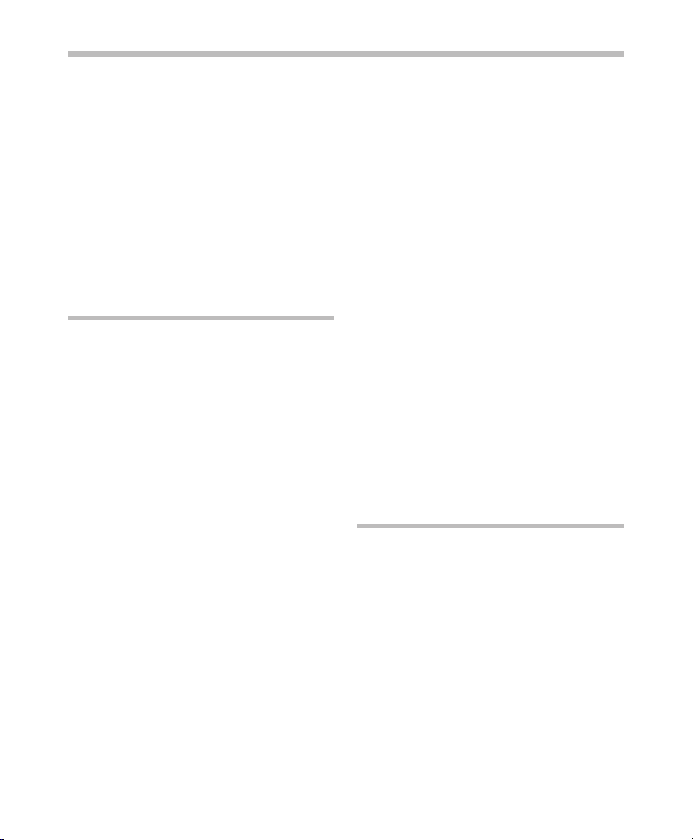
6
Безопасна и правилна употреба
Преди з а започнете да използвате
Вашето ново записва що устройство,
прочетете внимателно този н аръчник,
за да се ув ерите, че знае те как да
работите безо пасно и правилно
с продукта. Съхранявайте тоз и
наръчник на лес но достъпно място
за бъде ща справка.
Предупредителните символи
•
дават важна информация относно
безопасността. За да предпазите себе си
и други лица от физическо нараняване
или повреда върху имущес тво, е от
съществено значение винаги да четете
предупрежденията и информацията,
която Ви се предоставя.
Общи мерки за безопасност
• Не оставяйте записващото
устройство на горещи, влажни
места, като например вътре
в затворен автомобил, изложено
на пряка слънчева светлина или
на плажа през лятото.
• Не съхранявайте записващото
устройство на места, изложени
на прекомерна влага или прах.
• Не използвайте органични
разтворители като алкохолен
и лаков разредител за
почистване на устройството.
• Не поставяйте записващото
устройство върху или в близост
до електрически уреди като
телевизори или хладилници.
• Избягвайте записването или
възпроизвеждането в близост
до мобилни телефони или
други безжични устройства,
тъй като те могат да причинят
интерференция и шум.
Ако доловите шум, преместете се
на друго място или преместете
записващото устройство далеч
от такива устройства.
• Избягвайте пясък или мръсотия.
Те могат да предизвикат
непоправими щети.
• Избягвайте силни
вибрации или удари.
• Не разглобявайте, не поправяйте
и не модифицирайте сами
устройството.
• Не използвайте устройството,
докато управлявате превозно
средство (като например
велосипед, мотоциклет или
детска спортна количка).
• Съхранявайте устройството
далеч от деца.
<Предупреж дение относно загуба на данни>
Записаното в паметта съдържание може
да бъде унищожено или изтрито поради
грешки при употребата, неизправност на
устройството, или по време на поправка.
Препоръчва се съхраняването на
резервно копие и записването на важно
съдържание върху други средства, като
например на твърдия диск на компютър.
От отговорността на Olympus
е изключена всякаква отговорност за
косвени щети или повреди от всякакво
естество, възникнали в резултат на
загуба на данни, причинена от дефект
на продукта, поправка, извършена от
трето лице, различно от Olympus или
оторизиран сервиз на Olympus, или
всякакви други причини.
Батерии
f Опасност:
• Батериите не бива никога
да бъдат излагани на огън,
загряване, късо съединение,
или да бъдат разглобявани.
• Никога не съхранявайте
батериите изложени на
пряка слънчева светлина
или на високи температури
в горещо транспортно
средство, близо до източник
на висока температура и т.н.
f Предупреждение:
• Не споявайте оловни жици или
изходи непосредствено върху
батерия и не я модифицирайте.
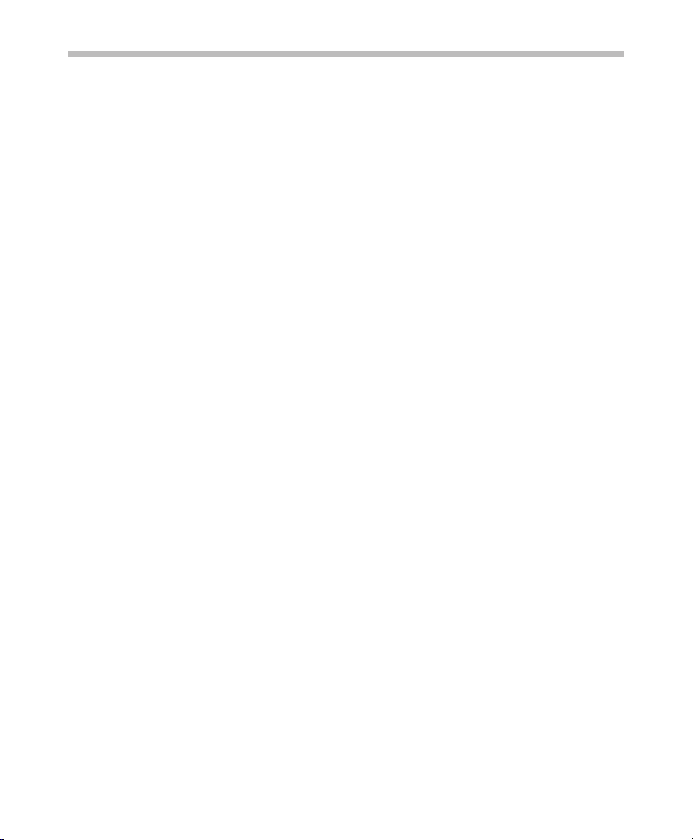
Безопасна и правилна употреба
• Не свързвайте изходите = и -
заедно. Това може да доведе
до пожар, прегряване или
токов удар.
• Когато пренасяте или
съхранявате батерии,
уверете се, че сте ги сложили
в предоставеното калъфче,
което предпазва изходите им.
Не пренасяйте и не съхранявайте
батериите с метални предмети,
(например ключодържатели).
Неспазването на това
предупреждение може да
предизвика пожар, прегряване
или токов удар.
• Не свързвайте батериите
дирек тно към контакта или към
запалка за цигари в автомобил.
• Не поставяйте батериите
с разменени
• Ако някаква течност от батерия
попадне в очите ви, незабавно
я отмийте с чиста вода и се
консултирайте с вашия лекар.
• Не правете опит за
презареждане на алкални,
литиеви или всякакви други
непрезареждаеми батерии.
• Никога не използвайте каквито
и да било батерии с разкъсана
или напукана външна обвивка.
• Съхранявайте батериите далеч
от деца.
• Ако при използването на
продук та забележите нещо
необичайно, като например
неестествен шум, загряване,
пушек или мирис на изгоряло:
1 отстранете батериите незабавно,
като внимавате да не се изгорите, и;
2 се обадете на Вашия дилър или
на регионалния представител на
Olympus за обслужване.
= и - изходи.
• Не мокрете батериите.
Не позволявайте на изходите
да влязат в контакт с вода.
• Не махайте и не повреждайте
изолиращото фолио на
батериите.
• Не използвайте батериите,
ако забележите нещо
нередно около тях, например
теч, промяна в цвета или
деформация.
• Извадете зарядното устройство
от контакта, ако зареждането
все още е непълно след времето,
което би трябвало да отнеме.
• Ако някаква течност от батерии
попадне върху кожата ви или
върху дреха, просто я отмийте
с чиста вода.
• Съхранявайте батериите далеч
от огън.
f Внимание:
• Не смесвайте и не използвайте
заредена батерия с изтощена
батерия.
• Не използвайте сухи батерии,
батерии с различен капацитет,
или батерии от различен тип
и на различни производители.
• Зареждайте двете батерии
едновременно.
• Не подлагайте батериите на
силни удари.
• Когато използвате
презареждаеми батерии,
които не са били употребявани
известно време, ги презаредете
преди употреба.
• Презареждаемите батерии
имат ограничен живот. Когато
времето за работа се скъси, дори
когато батерията е напълно
заредена при определените
условия, сменете я с нова.
7
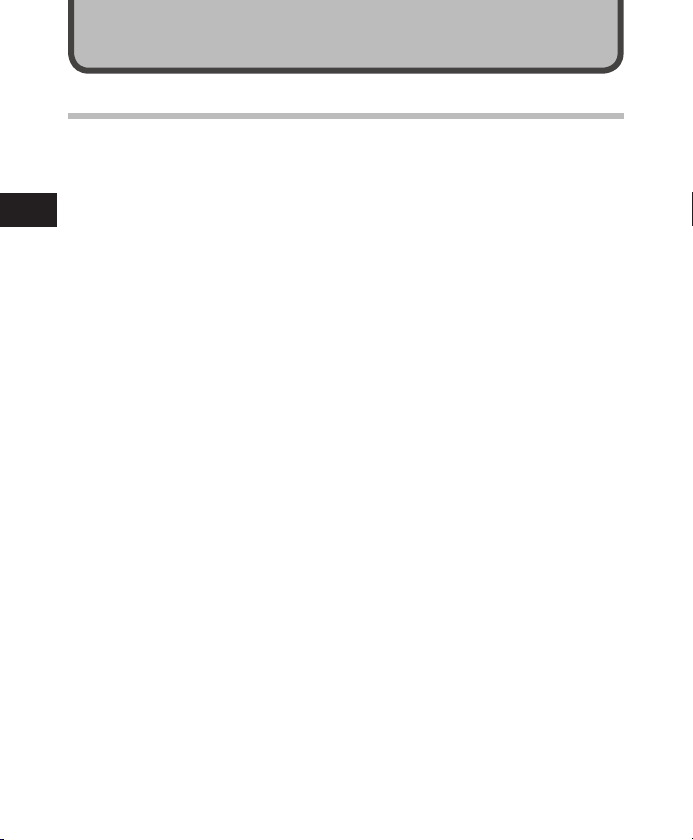
8
1
Начално ръководство
Основни характеристики
s Поддържа линеен PCM формат,
който има способността за
записване на звук с качество,
еквивалентно на или
надвишаващо CD-ниво
(за DM-550).
Възможност за реалистично записване
Основни х арактеристи ки
на различни източници на звук.
Възможно е записване с висока
резолюция на записа при висока
избрана честота и брой битове,
еквивалентен на или надвишаващ този
на музикално CD (Избрана честота
44.1 kHz, Брой битове 16 bit) (
s Поддържа богат асортимент
от формати за запис. Може да
работи с MP3 формат (MPEG1 Audio Layer 3), и формат
Windows Media Audio (WMA).
Устройството може да запазва файлове
по висококомпресиран начин, което
позволява увеличено време на записа
(☞ стр. 47).
Освен това, когато е свързано с външно
устройство, записващото устройство
може да кодира входящите аналогови
аудио сигнали без компютър (☞ стр. 32).
s Поддържа голям капацитет от
записана мултимедия. Освен
вградената памет от 4GB
(DM-550) или 2GB (DM- 450),
можете да записвате върх у
допълнително закупена
microSD карта (☞ стр. 22).
Направете справка в уеб сайта на
Olympus във връзка с microSD картите,
за които е потвърдено, че работят
с това записващо устройство.
s Може да възпроизвежда
файлове във WAV, WMA,
и MP3 формат, изпратени от
компютър, освен файловете,
записани от самото устройство.
Може по всяко време да се използва
като музикален плейър.
☞ стр. 47).
s Има вградена функция Variable
Control Voice Actuator (VCVA) –
гласова активация (
s Филтърът Low Cut
минимализира шумовете от
климатик и други подобни по
време на записване (
s Нивото на записване може да
се регулира автоматично или
ръчно (за DM-550) (☞ стр. 47).
s Функцията за шумопотискане
(☞ стр. 50) и функцията за
гласов филтър (☞ стр. 50)
премахват шума и осигуряват
чист аудио запис.
s За записване в WMA формат
можете изберете един от
шестте режима, като например
стерео или моно (☞ стр. 47).
s Разполага с функции за
вградена настройка за сцена
на записване (☞ стр. 62)
и настройка за сцена на
възпроизвеждане (☞ стр. 66)
за регистриране качеството
или режима на записване или
възпроизвеждане, в зависимост
от различната употреба.
s Можете да премествате или
копирате файлове между
вградената памет и microSD
картата, както и между
отделните папки в паметта
(за DM-550) (☞ стр. 57).
s Можете да разделяте файлове
(☞ стр. 59) или да изтривате
част от файл (☞ стр. 43), който
е записан в PCM формат
в записващото устройство
(за DM-550).
☞ стр. 48).
☞ стр. 48).
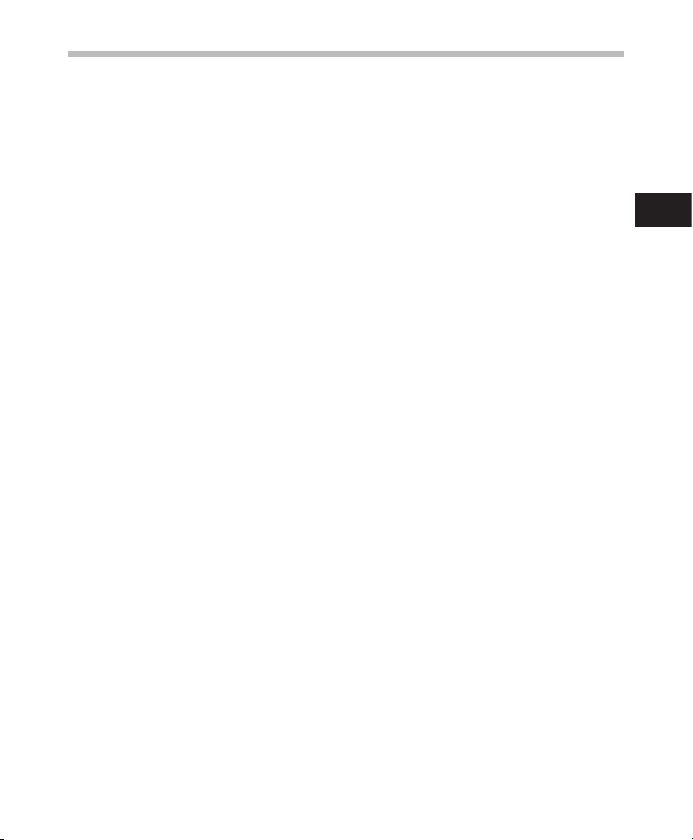
Основни характеристики
s Има пълноточков екран с фоново
осветление (LCD панел)
s Изобразява различните
повтарящи се функции
(☞ стр. 40, стр. 50).
s Характеристиките на индекс
знака и временния знак ви
позволяват бързо да намерите
желаните места (☞ стр. 38).
s Скоростта на възпроизвеждане
може да се контролира по
желание (☞ стр. 51).
s Функцията за указание
(на английски и други езици)
предоставя аудио уведомление
за условията на работа.
Различни функции могат
лесно да бъдат използвани
(☞ стр. 68).
s Може да зададете ваши
собствени имена на папките
(☞ стр. 54).
s Функцията Timer Rec (☞ стр. 60)
и функцията за аларма (☞ стр. 64)
разрешават автоматично
записване и възпроизвеждане
в указано време.
s Включена е функция за насочен
микрофон, която позволява
преминаване между широко
стерео записване и записване
с високо насочено качество
(☞ стр. 48).
s Включена е функция за
удобно уводно изпълнение
за случаите, когато търсите
желания за слушане файл
(за DM-550)(☞ стр. 53).
s Включена е функцията
EUPHONY MOBILE за създаване
на реализъм, без да се влошава
качеството на звука (☞ стр. 50).
s Превъртането напред и назад
е възможно през зададени
интервали (☞ стр. 52).
(☞ стр. 11).
s Предоставя се със софтуера
«Olympus Sonority» за Windows
и Macintosh (☞ стр. 75).
Ако прехвърлите на компютъра
записани със записващото
устройство гласови файлове,
ще можете лесно да
възпроизвеждате, организирате,
и редактирате тези файлове.
Може да използвате редактиране
колебанието на сигнала,
обединяване на файлове,
или разделяне на файлове.
Ако свържете записващото
устройство към компютър, можете
да го използвате като USB микрофон
или USB високоговорител (☞ стр. 91).
s Софтуерът «Olympus Sonority»
може да се надстрои до
«Olympus Sonority Plus»,
който притежава подобрена
функционалност (по избор)
(☞ стр. 92).
Освен функциите на «Olympus
Sonority», може да се извършва
редактиране на MP3 файлове
и създаване на музикални CD.
s Това записващо устройство
е съвместимо с USB 2.0, което
позволява бързо прехвърляне
на информация к ъм компютър.
s Има USB зареждаща функция
(☞ стр. 15, стр. 16).
s Съвместимо е с Podcasting
(☞ стр. 107).
Ако в «Olympus Sonority» са
регистрирани предпочитаните
Podcast URL адреси, се получава
автоматично най-актуалното
съдържание за разпространение.
Натиснете бутона за Podcast на
записващото устройство, за да
можете веднага да слушате
програмата (файла), прехвърлени
от «Olympus Sonority» към
записващото устройство.
s Съвместимост с предавания
за слушане (☞ стр. 112).
1
Основни х арактеристи ки
9
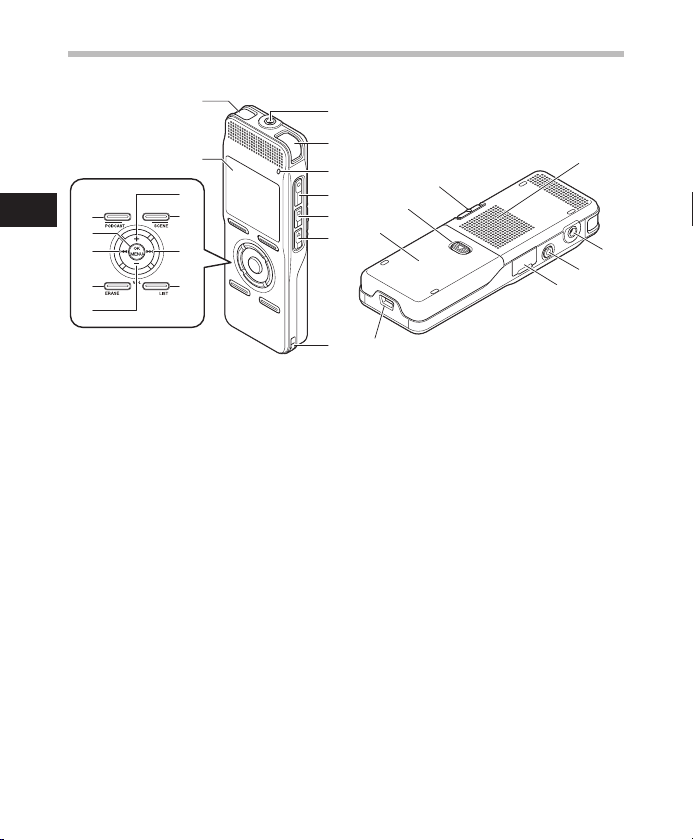
10
1
1
&
$
#
9
0
@
%
2
3
4
5
6
!
8
^
q
(
-
)
w
=
e
*
7
7
Идентифициране на частите
Идентифиц иране на частите
1
MIC
(Микрофон) букса
2 Светлинен индикатор за запис
3
REC
s (Запис) бутон
4
STOP
4 бутон
5
PLAY
` бутон
6 Отвор за каишка
7 Вграден стерео микрофон
8 Екран (LCD панел)
9 + бутон
0 F2/
SCENE
бутон
бутон
бутон
! 9 бутон
@
LIST
# – бутон
$
ERASE
% 0 бутон
^
OK/MEN U
& F1/
бутон
PODCA ST
бутон
* Вграден високоговорител
(
EAR
(Слушалка) букса
)
REMOTE
жак
Свържет е приемника за ко мплекта за
специа лно дистанци онно управл ение
(по избор). Фу нкциите на зап исващото
устро йство за спира не и записване мо же да
се изпълн яват с помощта н а дистанцио нното
управ ление.
- Капак на гнездото за картата
= USB конектор
q Капак на гнездото за батерията
w Бутон за освобождаване капака
на батерията
e
POWER/ HOLD
ключ
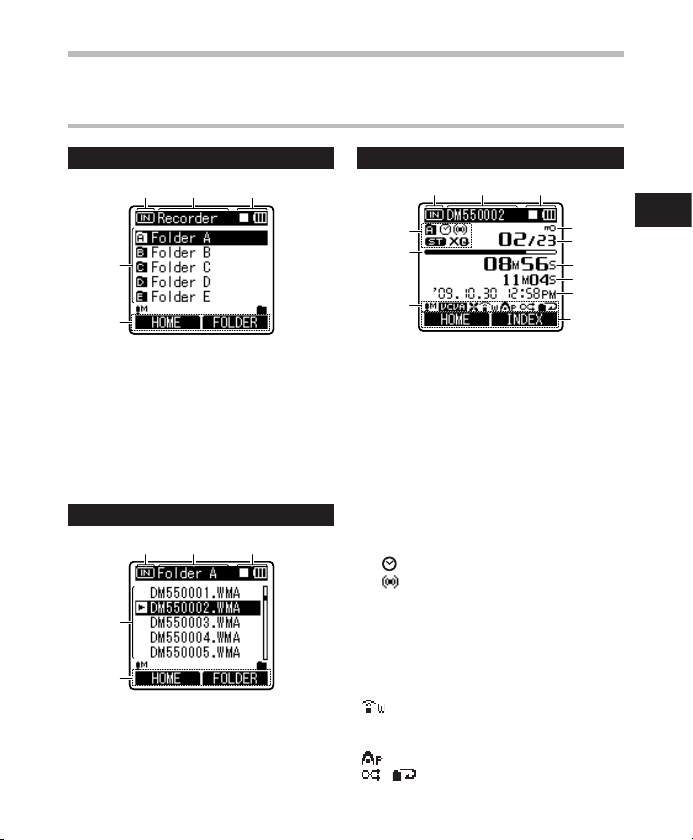
4
1
2
3
5
1
4
2
3
5
4
5
6
@
9
0
!
7
8
1
2
3
Екран (LCD панел)
Екран на режим [Recorder]
Идентифициране на частите
Показв ане списък с па пки
Показв ане на файл
1
Идентифиц иране на частите
1
Индикатор за записване на мултимедия
2
Име на текуща папка
3
Индикатор за състояние на
записващото устройство/индикатор на
батериите
4
Име на папката
5
Индикатор на справочник на функциите
Показв ане на списък с ф айлове
1
2
3
4
5
Индикатор за записване на мултимедия
Име на текуща папка
Индикатор за състояние на записващото
устройство/Индикатор на батериите
Име на файла
Индикатор на справочник на функциите
1
Индикатор за записване на мултимедия
2
Име на текущ файл
3
Индикатор за състояние на записващото
устройство/Индикатор батерия
[ `]
Индикатор за възпроизвеждане
[ s]
Индикатор за запис
[5]
Индикатор за пауза
[4]
Индикатор за спиране
[1]
Индикатор за бързо възпроизвеждане
[2]
Индикатор за бавно възпроизвеждане
4
Индикатор папка/
Индикатор за режим на запис/
[ ]
Индикатор на таймер
[ ]
Индикатор на аларма
5
Индикаторна лента за памет/Индикаторна
лента за позиция на възпроизвеждане
6
Показване на икона
[?]
Индикатор за чувствителността на микрофона
[!]
VCVA индикатор
[0]
Индикатор за филтър Low Cut
[ ]
Индикатор Zoom Mic
[%]
Индикатор за потискане на шума
[$]
Индикатор за филтър Voice
[ ]
Индикатор EUPHONY
[ ][ ]
Индикатор за режим на
възпроизвеждане
11
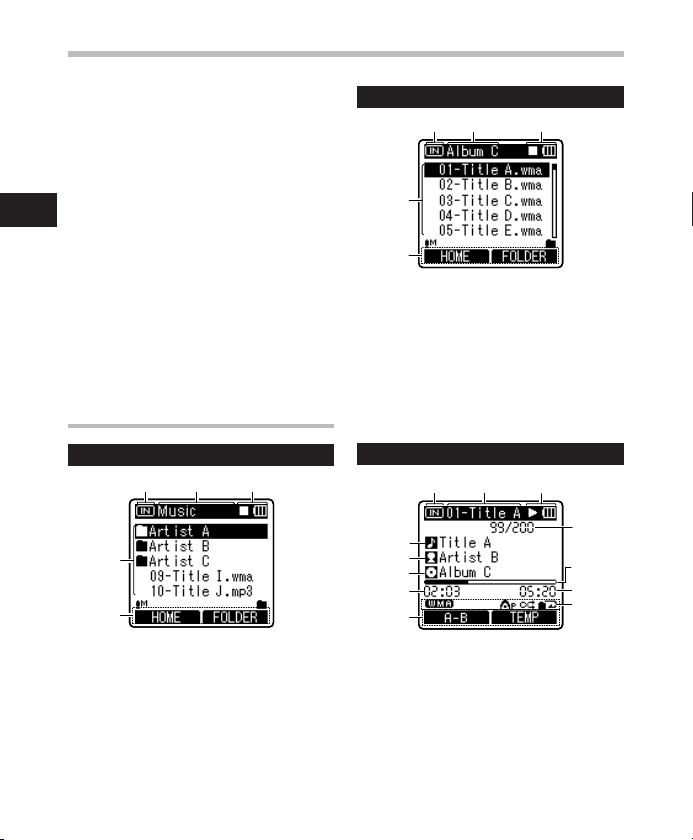
12
1
4
5
1
2
3
4
5
1
2
3
5
4
8
6
7
!
9
@
0
1
2
3
7
Индикатор за заключване на файл
8
Номер на текущ файл/
Общ брой на записаните файлове
в папката
9
Изминало време за запис/
Изминало време за възпроизвеждане
0
Оставащо време за запис/
Дължина на файл
Идентифиц иране на частите
!
Дата и час на запис/
Индикатор за ниво
@
Индикатор на справочник на функциите
Екран (LCD панел)
Екран на режим [Music] [Podcast]
[Audible]
Идентифициране на частите
Показв ане в списък
Когато има само файлове в папката
1
Индикатор за записване на мултимедия
2
Име на текуща папка
3
Индикатор за състояние на записващото
устройство/Индикатор батерия
4
Име на файла
5
Индикатор на справочник на функциите
2
Показв ане в списък
1
Индикатор за записване на мултимедия
2
Име на текуща папка
3
Индикатор за състояние на записващото
устройство/
Индикатор батерия
4
Име на папка/Име на файла
5
Индикатор на справочник на функциите
1
Когато има файлове
и папки в папката
Показв ане на файл
1
Индикатор за записване на мултимедия
2
Име на текущ файл
3
Индикатор за състояние на записващото
устройство/Индикатор батерия
4
Заглавие
5
Име на изпълнител
6
Име на албум
7
Изминало време за възпроизвеждане
8
Индикатор на справочник на функциите
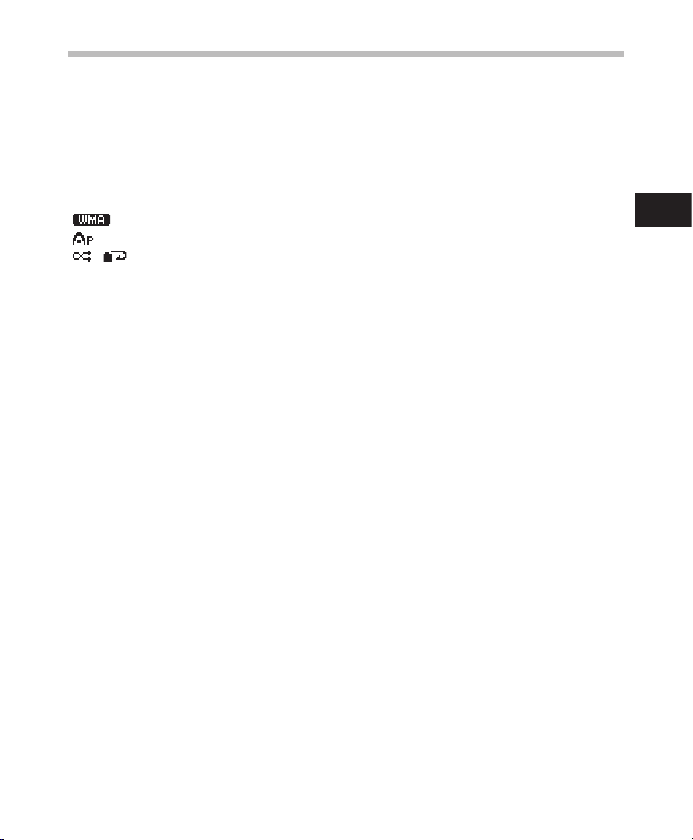
9
Номер на текущ файл/
Общ брой на записаните
файлове в папката
0
Индикаторна лента за позиция
на възпроизвеждане
!
Дължина на файл
@
Показване на икона
[ ]
Формат на файла
[ ]
Индикатор EUPHONY
[ ][ ]
Индикатор за режим на
възпроизвеждане
Идентифициране на частите
1
Идентифиц иране на частите
13

14
1
Захранване
Поставяне на батериите
Това записващо устройство може да се
използва както с Ni-MH презареж дащи се
батерии, така и с AAA алкални батерии.
1
Плъзнете капака на гнездото
на батериите, за да се отвори,
като натискате бу тона за
освобождаване на капака
Захран ване
на гнездото.
2
Поставете батерия, като обърнете
внимание на правилните
полярности.
• Когато зареждате записващото
устройство, уверете се,
че използвате предоставените
в комплекта Ni-MH презареждащи
се (BR401) батерии.
• Предоставените презареждащи
се батерии не са напълно заредени.
Преди да ги използвате за първи
път или след дълъг период на
неизползване, препоръчително
е да ги заредите, докато се заред ят
напълно (☞ стр. 15, стр. 16).
= и -
3
Затворете напълно капака върху
батериите, като го натискате
в посока
A
в посока
4
Плъзнете ключа
, след което с плъзгане
B
.
в посоката, посочена със стрелка,
и включете захранването.
• Ако «час» индикатор свети на
екрана, вижте «Н астройван е
на час и дата [Time & Date]
(☞ стр. 20).
Индикат ор батерия
Индикаторът за батериите на екрана
се променя, когато батериите загубят
мощнос т.
• Когато [:] се появи на екрана, сменете
батериите колкото е възможно по-скоро.
Когато батериите са прекалено слаби,
[ ] и [Battery Low] се появи на екрана,
записващото устройство се изключва.
POWER/ HOLD
»
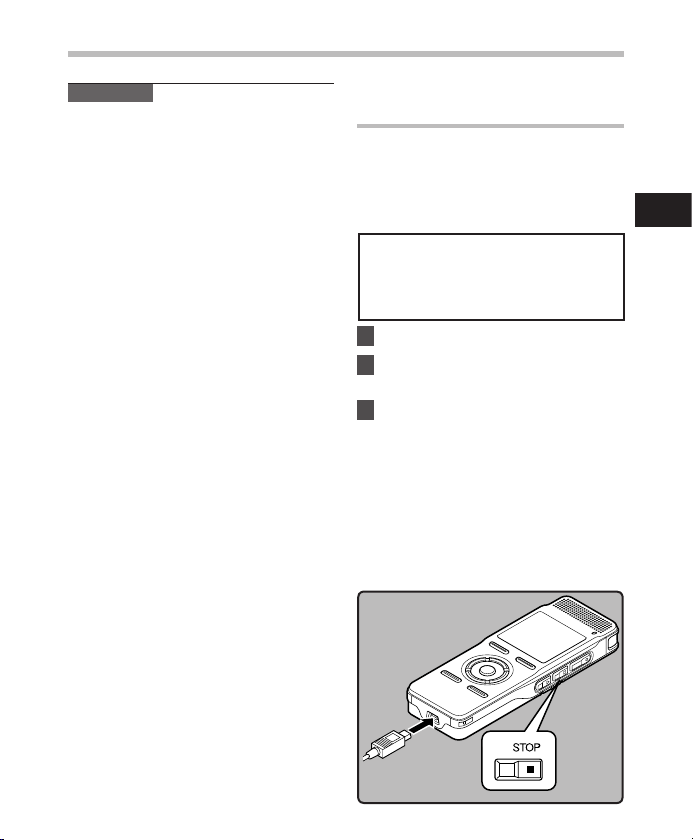
Захранване
Забеле жки
• Манганови батерии не бива да се
използват в това записващо устройство.
• При смяната на батериите се
препоръчват алкални батерии АAA или
презареждаеми батерии Olympus Ni-MH.
• Уверете се, че сте изключили
записващото устройство преди да
замените батериите. Изваждане
на батериите докато записващото
устройство е в употреба, може да
повреди файла. Ако записвате във файл
и батериите се изтощят, ще загубите
записания в момента файл, тъй като
заглавната част на файла няма да може
да се затвори. От съществено значение
е да се сменят батериите, щом като
видите само една черта в индикатора на
батерията.
• Ако ви отнеме повече от 15 мин. да
смените изтощените батерии, или
ако поставяте и изваждате батериите
многократно през кратки интервали,
може да е необходимо да настроите
отново часовото време, след като сте
заредили нови батерии (☞ стр. 20).
• Отстранете батериите, ако нямате
намерение да използвате записващото
устройство за по-продължителен
период от време.
• Когато пускате гласов/музикален файл,
е възможно записващото устройство да
бъде пренастроено поради намаляване
на мощността, отделяна от батериите,
в зависим ост от нивото на сила на звука,
дори ако [8] се появи в индикатора
на батерията. В този случай намалете
силата на звука на записващото
устройство.
• Когато заменяте презареж даемите
батерии, уверете се, че използвате
презаре ждаеми Ni-MH батерии.
Употребата на продукти от други
производители може да повреди
записващото устройство и трябва
да се избягва.
Зареждане чрез свързване към
компютър чрез USB
Можете да заредите батериите като
свържете към USB вход на компютър.
Уверете се, че сте поставили правилно
презареждаемите батерии (предоставени)
в записващото устройство, докато ги
зареждате (☞ стр. 14).
Не презареждайте батерии за
еднократна употреба, като например
алкални или литиеви. Това може да
доведе до теч на батерията, загряване,
и повреда в записващото устройство.
1
Стартирайте компютъра.
2
Свържете съединителния USB
кабел с USB порта на компютъра.
3
В състояние на спиране или
задържане, свържете USB кабела
към гнездото за свързване отдолу
на записващото устройство,
докато натискате
• [Batt.Charge mode] се показва
на екрана, докато натискате
бутона
• Натиснете и задръжте
STOP, докато на екрана се покаже
[Chargin g].
STOP.
4
бутона
4 бутона
STOP
4
.
1
Захран ване
15
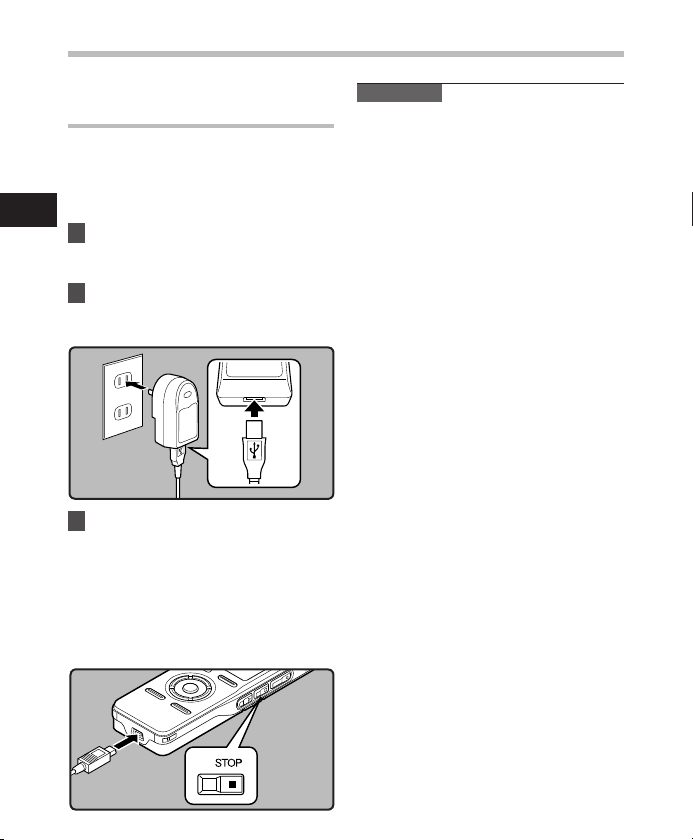
16
1
Захранване
Свързване чрез USB свързващ AC
адаптер за зареждане
Може да се зарежда чрез свързване
към USB свързващ AC адаптер (A514)
(допълнителен). Преди свързването на
AC адаптера, превк лючете настройката за
USB свързване на [AC Adapter] (☞ с тр. 69).
Захран ване
1 Включете AC адаптера
в електрически контакт
за домашно захранване.
2 Включете USB свързващия
кабел на записващото
устройство към AC адаптера.
3 Когато захранването е OFF,
свържете USB кабела към
гнездото за свързване отдолу
на записващото устройство,
докато натискате 4 бутона
• [Batt. Charge mode] ще се покаже
на екрана.
• Зареждането ще започне, когато
[Chargin g] се покаже на екрана.
STOP
Забеле жки
• Зареждането ще се преустанови
временно по време на записване,
възпроизвеждане, или прехвърляне
на данни.
• Записващото устройство не може да
се зарежда, когато компютърът не
е включен. Освен това, устройството
може да не се зареди, когато компютърът
е изключен, или когато е в режим на
изчакване, хибернация или заспиване.
• Не зареждайте записващото устройство,
когато е свързано към USB концентратор.
• Ако се появи [Cannot charge
означава, че в записващото устройство
е поставена батерия, която не може да
се зареди. Заменете наведнъж батериите
с предоставените такива (☞ стр. 14).
• Зареждането е приключило, когато
индикаторът за батерии стане [<]
(продължителност на зареж дане:
приблизително 4 часа *).
* Показва приблизителното време,
когато зареждате презареж даемите
батерии от напълно разредено
състояние при стайна температура.
Времето за зареждане ще се промени
в зависимост от оставащия обем
и състоянието на батериите.
• Не можете да зареждате, когато [
или [=]*2 мига. Зареждайте батериите
при температура от 5°C до 35°C.
*1 [;]: Когато обкръжаващата
.
температура е ниска.
*2 [=]: Когато обкръжаващата
температура е висока.
• Когато времето на използване стане
осезаемо по-кратко, дори когато
батериите са напълно заредени,
сменете ги с нови.
• Не забравяйте да свържете USB
конектора докрай. В противен случай
записващото устройство може да не
функционира правилно.
• Използвайте предоставения кабел за USB
свързващ кабел. Използването на кабел
на друг производител може да доведе
до проблеми. Освен това, не свързвайте
този специално предназначен кабел към
продукти на други производители.
], това
;]*1
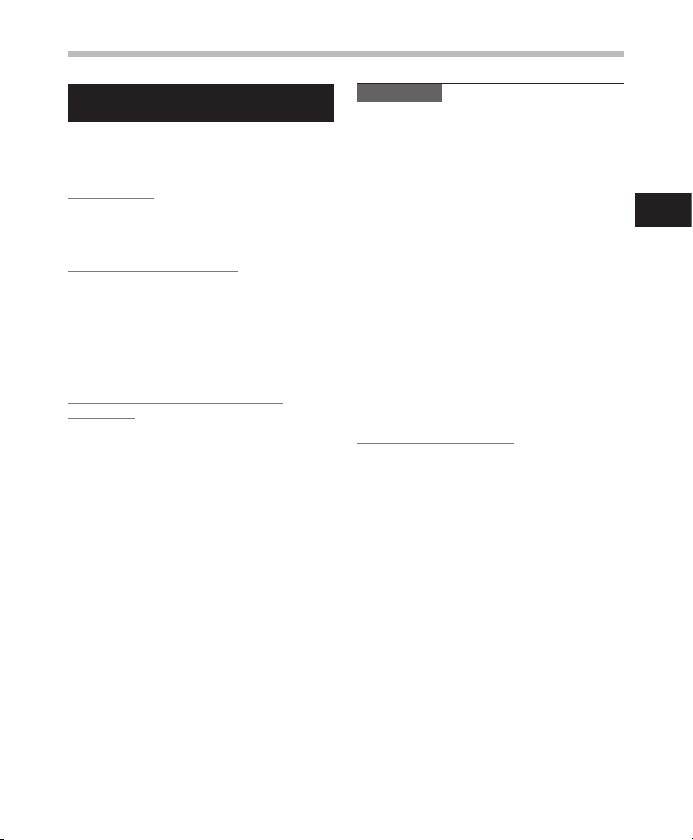
Захранване
Предпа зни мерки отно сно презаре ждаемите
батери и
Прочетете внимателно следващите
описания, когато използвате Ni-MH
презаре ждаемите батерии.
Разреж дане:
Презареждаемите батерии се разре ждат
сами, когато не се употребяват.
Зареж дайте ги редовно преди употреба.
Температ ура при работа:
Презареждаемите батерии са
химически продукти. Ефикасността
на презареждаемите батерии може
да варира, дори когато работят при
препоръчителния температурен
интерва л. Това е присъщо за такива
продук ти.
Препоръчителен тем пературен
интервал:
Когато уредът рабо ти:
от 0°C до 42°C
Зареж дане:
от 5°C до 35°C
Съхране ние за дълъг пер иод от време:
от –20°C до 30°C
Употребата на презареждаемите батерии
извън горепосочения температурен
интерва л може да доведе до понижаване
на ефикасността и по-кратък живот на
батерията. За да избегнете теч или ръжда
по батерията, извадете презареждаемите
батерии от продуктите, когато няма да ги
използвате за дълъг период от време, и ги
съхранете отделно.
З абележки
• Това записващо устройство
е проектирано да зареж да напълно
батерии независимо от тяхното ниво
на енергия. Въпреки това, за найдобри резултати, когато зареждате
нови презареждаеми батерии или
батерии, които не са използвани
дълго време (повече от един месец),
препоръчително е да заредите напълно
батериите, след това да ги разредите
последователно 2 до 3 пъти.
• Когато изхвърляте презареж даеми
батерии, винаги съблюдавайте местните
закони и наредби. Свържете се с вашия
местен център за рецик лиране за
подходящи методи на изхвърляне.
• Ако Ni-MH презареждаемите батерии не
са напълно разредени, предотвратете
късо съединение (например чрез
поставяне на предпазни тапи на
контактите) преди изхвърляне.
За кли енти в Германия:
Olympus има договор с GRS (Joint
Batter y Disposal Association) в Германия,
за да осиг ури щадящо околната страна
изхвърляне.
1
Захран ване
17
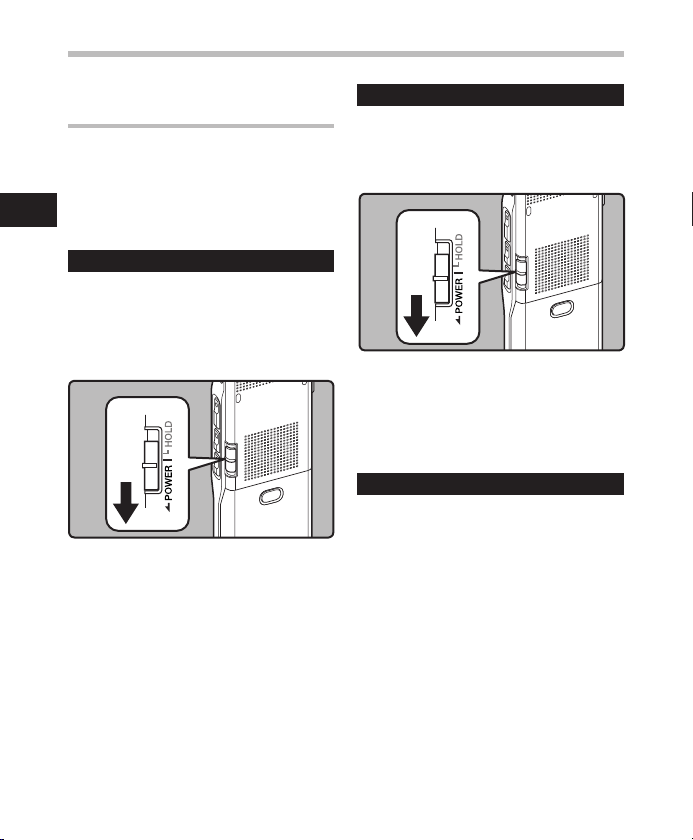
18
1
Захранване
Включване/Изключване на
захранването
Когато записващото ус тройство не се
използва, изключете захранването,
за да сведете до минимум консумацията
на батерията. Дори при изключено
захранване ще бъдат запазени
съществуващите данни, настройките
Захран ване
на режимите за работа и на часовника.
Включв ане на захран ването
Докато захранването на
записващото устройство
е изключено, плъзнете ключа
POWER/ HOLD
със стрелка.
• Екранът ще се включи, и захранването
ще се включи.
в посоката, посочена
Изключ ване на захра нването
Плъзнете ключа
POWER/ HOLD
в посоката, обозначена със
стрелка, в продължение на
0.5 сек унди или повече.
• Екранът се изключва и захранването
ще бъде изк лючено.
• Функцията за подновяване помни
положението на спиране преди
изключването на захранването.
Режим на пе стене на енер гия
Ако записващото устройство е включено
и спре за 10 мину ти или повече
(по подразбиране), екранът се изключва
и влиза в режим на пестене на енергия.
Можете да зададете време за в лизане
в режим на пестене на енергия, като
изберете една от опциите [5min utes],
[10minutes], [30minutes], [1hour] и [Off]
(☞ стр. 53).
За да излезете от режим за пес тене на
енергия, натиснете произволен бутон.

A
HOLD
Ако плъзнете ключа POWER/HO LD
в позиция
условия, а също така се забраняват всички
бутони и ключове. Тази функция е полезна,
когато трябва да носите записващото
устройство в чанта или в джоба. Освен
това, така се предотвратяват инциденти по
време на записа.
Плъзнете ключа
HOLD, се запазват текущите
Настро йване на запи сващото уст ройство
в режим HOL D
POWER/ HOLD
в позиция HOLD.
• След като [
записващото устройство е настроено
в режим HOLD.
Изход от реж им HOLD
Плъзнете ключа
в позиция
Hold] се появи на екрана,
POWER/ HOLD
A.
З абележки
• Ако натиснете произволен бутон
в режим HOLD, показанието на
часовника свети в продължение
на 2 секунди, но няма да задейства
записващото устройство.
• Ако HOLD се прилага по време
на възпроизвеждане (записване),
операцията се деак тивира
с непроменени условия на
възпроизвеждане (записване) (Когато
възпроизвеждането е приключило
и записването е прик лючило поради
изчерпване на наличната свободна
памет, то ще спре).
• Записващото устройство може да се
управлява ефективно чрез свързания
специален комплект за дистанционно
управление RS30W (по избор), дори
когато се намира в режим HOLD.
1
HOLD
19
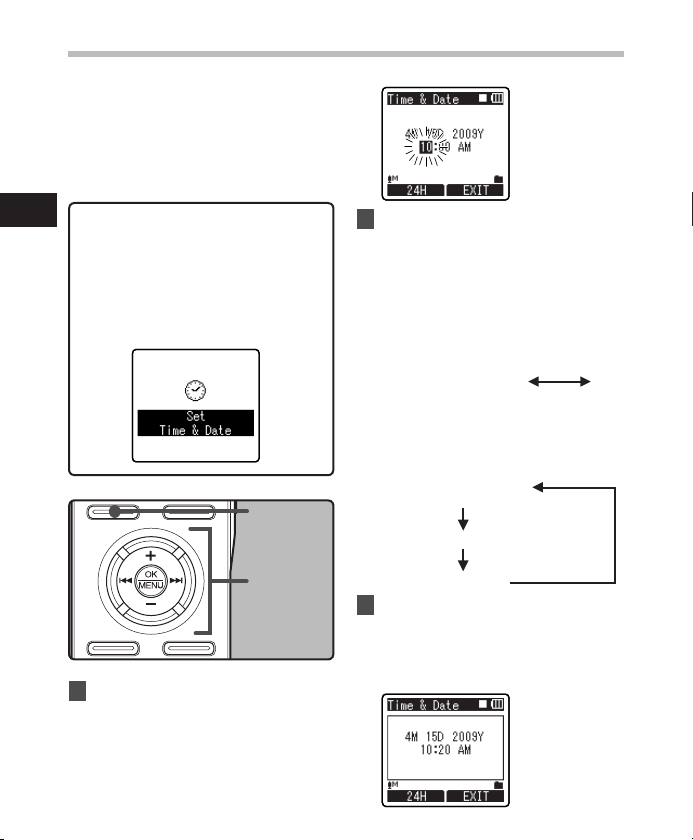
20
1
Настройка на дата и час [Time & Date]
Ако настроите предварително часовото
време и датата, при запаметяването
на файла информацията автоматично
се съхранява за всеки един файл.
Предварителното настройване на
часовото време и датата дава въз можност
за по-лесно управление на файловете.
Когато използвате записващото
Настрой ване на дата и час
устройство з а първи път след
заку пуването му, ил и когато го
включите сл ед премахва не на
батериите за повече от 15 минути,
докато ги сменяте, и т.н. , ще се
появи [
Set Tim e & Date
светн е, извършете н астройкит е от
стъп ка 1.
1 Натиснете бутон 9 или
0, за да изберете обекта
за настройване.
• Изберете обекта от
«година», «месе ц» и «ден»
курсор.
]. Когато «
«час», «минута»,
F1
бутон
бутон
+−
9 0
бутон
OK
бутон
с мигащ
час
2 Натиснете бутон + или − за
настройване.
•
Преминете през същите ст ъпки, като
натискате бутон 9 или
изберете следващия обект, и натиснете
»
бутона +
•
Може да избирате меж ду 12 и 24-часово
показване с натискане на бутон F1,
докато нас тройвате часа и минутите.
Приме р: 22:20
22:20
(Първоначал ни настройки)
• Може да изберете
последователност та на «месец»,
«ден» и «година» с натискане на
бутон F1, докато ги настройвате.
Приме р: 15 апри л 2009 г.
4M 15D 200 9Y
(Първоначал ни настройки)
15D 4M 200 9Y
2009 Y 4M 15D
3 Натиснете бутон OK, за да
завършите настройката.
•
Часовник ът ще стартира от зададената
дата и час. Натиснете бу тон
съгласно времевия сигнал.
или −
0,
за настройка.
за да
22:20
OK
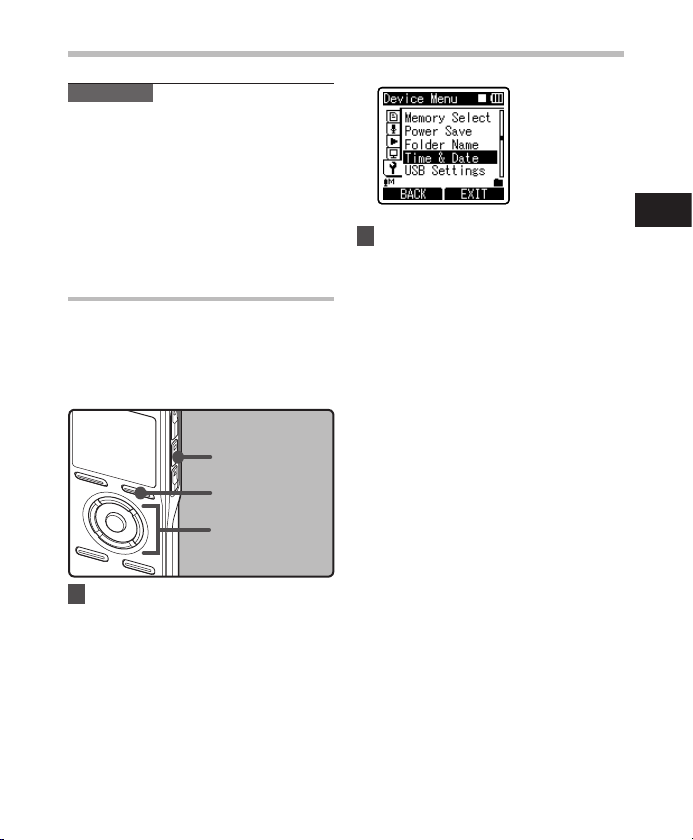
Настройка на дата и час [Time & Date]
З абележки
• Ако натиснете бутон OK по време
на операцията по настройване,
записващото устройство ще запамети
позициите, настроени към този момент.
• След настройването ще чуете
съобщение, което известява, че ако не
изисквате указание може да изберете
[Off ], а след съобщението екранът влиза
в настройката [Voice Guide] (☞ стр. 68).
Ако не желаете да се възползвате от
функцията за указание, изберете [Of f].
Промяна на датата и часа
Докато записващото устройство е в режим
на спиране, натиснете и задръжте 4
бутон STOP за показване на [Time & Date]
и [
Remain]. Ако текущото часово време
и дата не са точни, настройте ги, като
използвате долуописаната процедура.
Бутон
STOP
Бутон
F2
бутон
+−
9 0
бутон
OK
бутон
1 Изберете [
менюто в [
• [Time & Date] ще се появи на екрана.
• За подробна информация относно
настройките на менюто вж. стр. 44,
стр. 45.
• «
показвайки стартирането на
процеса по настройване на
часовото време и датата.
Следващите стъпки са с ъщите
като ст ъпка 1 през стъпка 3 от
«Настройване на дата и час
[Time & Date]
Time & Date
Device M enu
час» ще светне на екрана,
» (☞ стр. 20).
] от
].
2 Натиснете бутон
F2
или
STOP 4
за затваряне екрана на менюто.
1
Настрой ване на дата и час
21
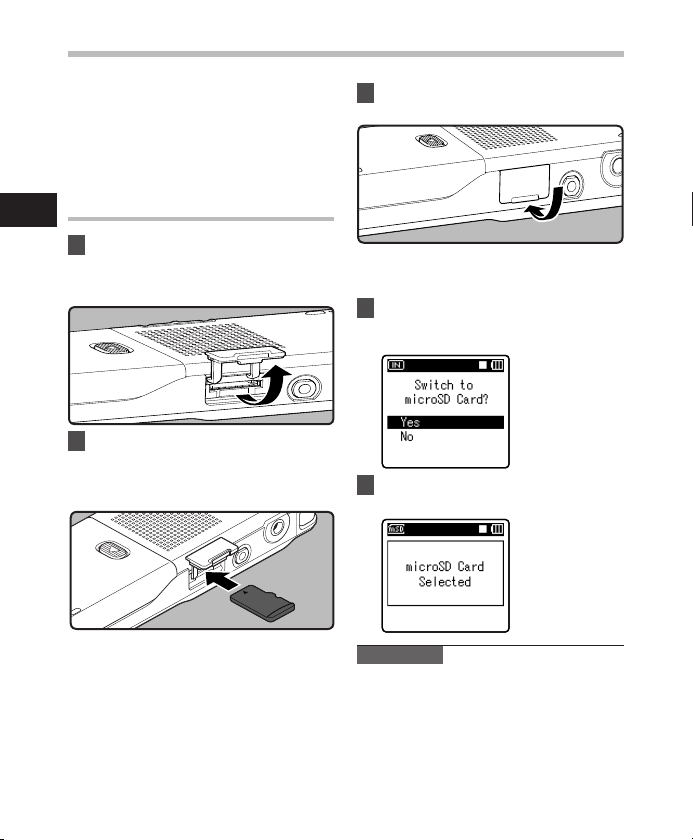
22
1
Поставяне и изваждане на microSD карта
«microSD» в инструкцията за експлоатация
се отнася както за microSD, така и за
microSDHC .
Записващото устройство може да се
използва с microSD карти (продават
се в търговската мрежа), също както
и вградената памет.
Поставяне на microSD карта
Поставян е и изваждане на m icroSD карта
1 Докато записващото
устройство се намира в режим
на спиране, отворете капака на
гнездото за картата.
2 Обърнете microSD картата
от правилната страна и я
поставете в гнездото за карта,
както е посочено в диаграмата.
• Вмъкнете microSD картата, като я
държите изправена.
• microSD Картата спира с к ликване,
когато е вмъкната изцяло.
• Поставянето на
погрешен начин или под ъгъл може
да повреди контак тната област или
да доведе до заяждане на microSD
картата.
•
Ако microSD картата не е вмъкната
изцяло, е възможно да не се записват
данни върху microSD картата.
microSD картата по
3 Затворете добре капака на
гнездото за карта.
• Когато вкарате microSD картата,
ще се появи дисплеят за смяна на
записващия носител.
4 Когато правите запис върху
карта, натиснете бутон + или
–
и изберете [Yes].
5 Натиснете бутон OK, за да
завършите настройката.
З абележки
• Възможно е превк лючване на
записващия носител към вградената
памет (☞ с тр. 54).
• В някои случаи microSD карти, които са
били форматирани (инициализирани)
от друго устройство, като например
компютър, не могат да бъдат разпознати.
Не забравяйте да ги
записващо устройство, преди да го
използвате (☞ стр. 71).
форматирате с това
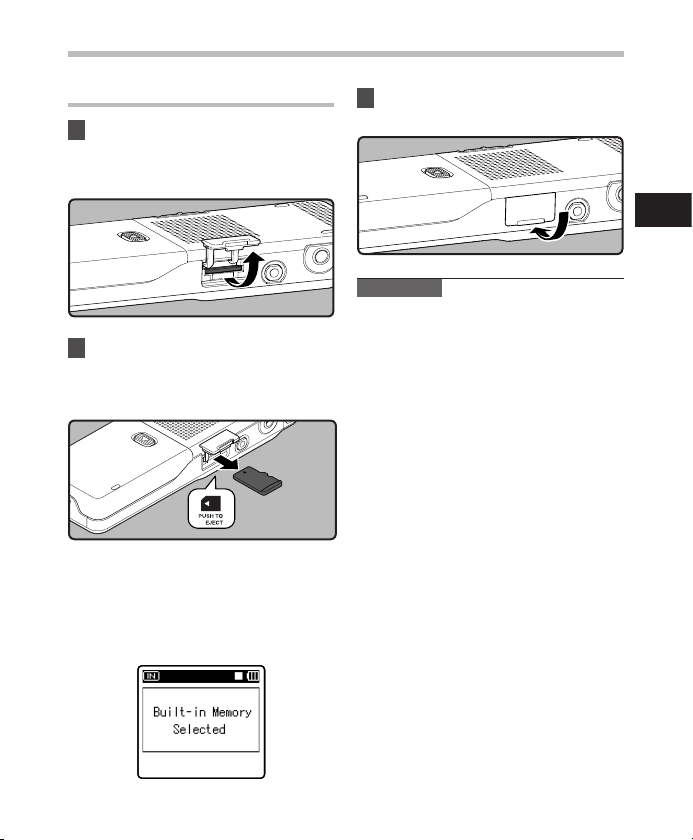
Поставяне и изваждане на microSD карта
Изваждане на microSD карта
1 Докато записващото
устройство се намира в режим
на спиране, отворете капака на
гнездото за картата.
2 Бутнете microSD картата
в посока навътре, за да я
отключите, и я оставете да
излезе частично.
• microSD Картата видимо е извън
гнездото и може да се извади
безопасно.
• Когато [Memory Select
е настроено на [mic roSD Card
ще се появи [B uilt-in Memory
Selec ted].
]
3 Затворете добре капака
на гнездото за карта.
1
Поставян е и изваждане на m icroSD карта
Забеле жки
• Като отдръпнете пръста си бързо, след
като бутнете microSD картата навътре,
това може да причини из лизането й със
сила от гнездото.
• Преди да поставите microSD картата,
изключете функцията за защита срещу
запис. Направете справка в уеб сайта на
Olympus във връзка с microSD картите,
за които е потвърдено, че работят с това
записващо устройство.
• Записващото устройство може да не
разпознае правилно някои microSD
карти, които не са съвместими
с устройството.
• В случай, когато дадена microSD карта
не може да се разпознае, отстранете
картата и я поставете после отново,
за да проверите дали записващото
устройство разпознава microSD картата.
• Производителността при работа
],
с устройството намалява при microSD
карта, когато продължавате да
записвате и триете. В този случай
форматирайте microSD картата
(☞ стр. 71).
23
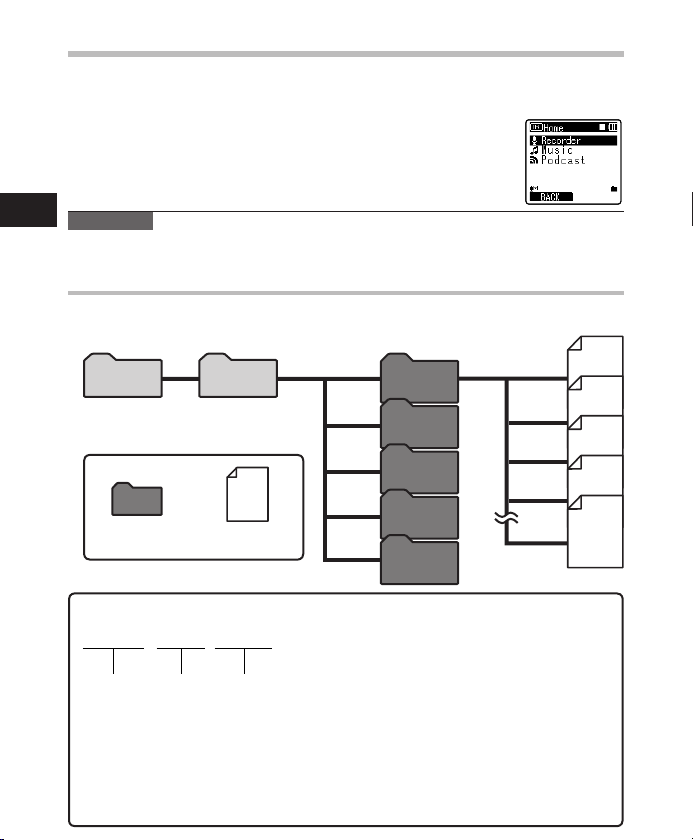
DM55 0001 .WMA
1 2 3
Забележки относно папките
Вградената памет или microSD картата могат да бъдат използвани за записващ носител.
Независимо от записващия носител, гласов файл, музикални файлове, и файлове със
съдържание се разделят и запазват респективно в папките [
[
Music
], [
Podcas t
Когато в частта екрана на справочника за функциите се покаже [
натиснете клавиша F1, за да се върнете към основния екран. Това
действие е подходящо при превключване на режимите [
[
Music
], [
1
Забеле жка
Забележк и относно папкит е
• Файлове или папки, които е намират под папките [Home] или [Recorder] няма да са
указани на записващото устройство.
Относно папките за гласови записи
[
Folder A
Когато създавате запис със записващото устройство, изберете която и да било
папка от посочените пет папки и тогава записвайте.
Home
Имена на файлове ще се с ъздадат автоматично за файлове, записани от това записващо устройство.
24
] и [Audible], организирани в дървовидна структ ура.
Podcas t
] и [
] – [
Folder E
Папка
Audib le
].
] в рамките на папката [
Recorder
Файл
1 ID на потребител:
ID потребителят, който е бил настроен на Цифрово
гласово записващо устройство. ID на потребителя
може да се променя в «Olympus Sonority».
2 Номер на файл:
Сериен номер автоматично зададен от Цифровото
гласово записващо устройство.
3 Разширение:
Това са разширенията на имена на файловете за
формата на записване, когато записвате с този уред.
• Линеен PCM формат .WAV
• MP3 формат .MP3
• WMA формат .WMA
Recor der
Recor der
Recor der
] са папките за гласови записи.
Folder А
Folder B
Folder C
Folder D
Folder E
],
Home
],
],
Всяка п апка
може да с ъхрани
до 999 фай ла.
001
002
003
004
999
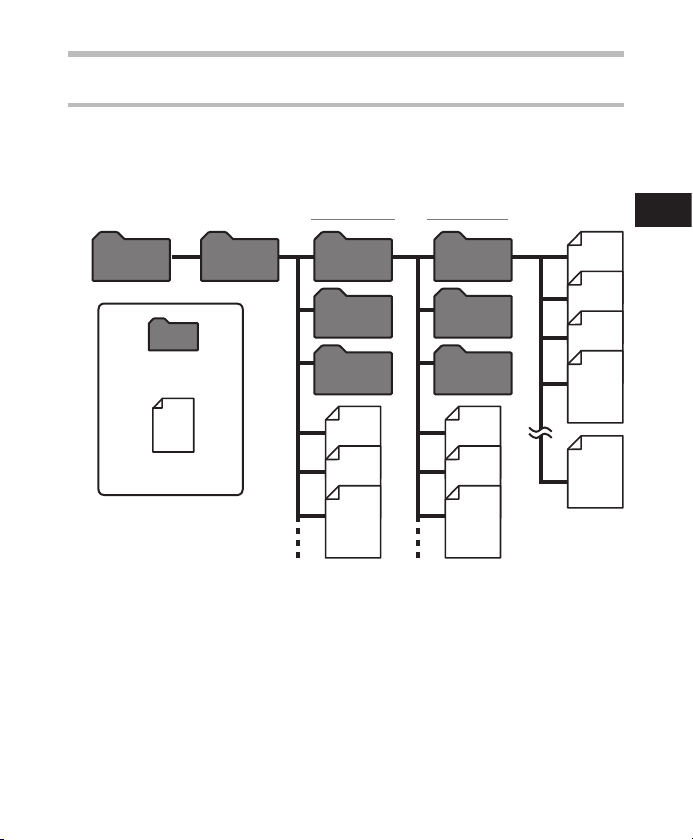
Забележки относно папките
Относно папката за възпроизвеждане на музика
Когато прехвърляте музикални файлове към ус тройството с използване на Windows
Media Player, автоматично се създава папка вътре в папката [
пластова структура, както е показано в диаграмата по-долу. Музикалните файлове,
които се намират в същата папка, могат да бъдат пренареждани в предпочитана
последователност и да бъдат повторно пускани (☞стр. 56).
Music
], която има
MusicHome
Папка
Файл
До 128 папки мог ат да бъдат
създа дени към папк а [Music],
включ ваща [Music].
Първи пл аст
Artist 01
Artist 02
Artist 03
Втори пласт
Album 01
Album 02
Album 03
001
002
003
004
999
Всяка папка може да
съхрани до 999 файла.
1
Забележк и относно папкит е
25
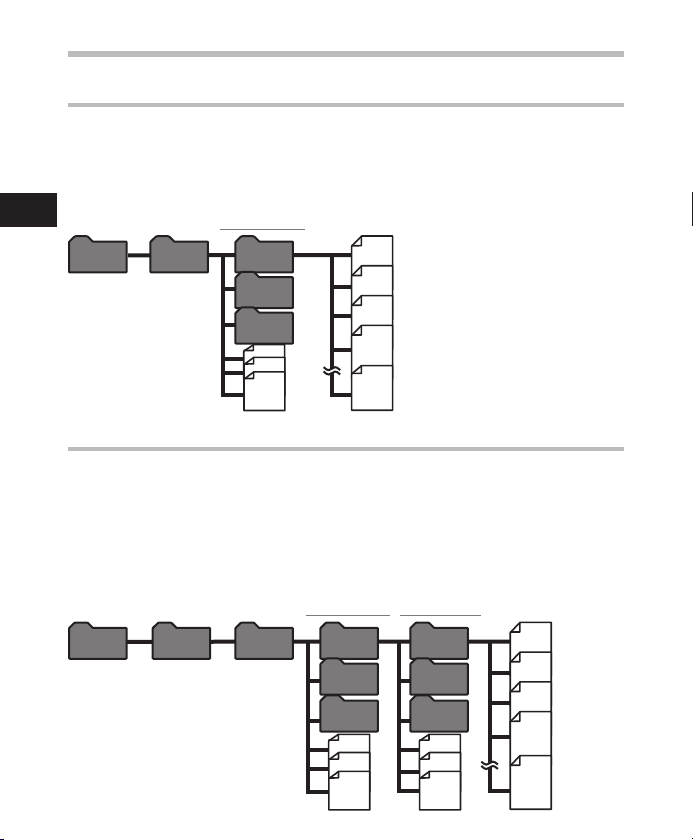
26
1
Забележки относно папките
Относно папката за Podcast съдържание
Папката [
Podcas t
е подготвена предварително вътре в папката [
Sonority» програми (файлове) могат да се възпроизвеждат. Когато записващото
устройство е спряло, натискането на бу тона [
отваря папката [
вътре в самата папка. За «
Забележк и относно папкит е
Home
До 128 папки мог ат
да бъдат с ъздадени
към пап ка [Podcast],
включ ваща [Podcas t].
], за запазване на разпространени чрез Podcast файлове (☞ стр. 107),
Podcas t
] под папката [
Podcas t
» вж. ☞ стр. 107.
Home
]. Прехвърлените от « Olympus
Podcas t
Home
] за една сек унда или повече
]. Ще се покаже списък с папки и файлове
Първи пл аст
Progra m
Podcas t
01
Progra m
02
progra m
03
001
002
003
004
Всяка п апка може да
999
съхран и до 999 файла.
Относно папката за съдържание за слушане
Файловете за слушане може да се пренасочват от уеб сайтовете за слушане към записващото
устройство с помощта на Audible Manager (☞ стр. 112) или Windows Media Player.
При пренасочване на файлове за слушане към записващото устройство с помощта на
Audible Manager, вътре в папката [Audible] автоматично ще се създаде папка [Music]
за възпроизвеждане на файлове за слушане, където ще се съхраняват файловете.
При пренасочване на файлове за слушане към записващото устройство с помощта на
Windows Media Player, вътре в папката [Music] ще се създаде папка за изпълнение [Artist],
както за музикалните файлове, където ще се съхраняват файловете.
Music
До 128 папки мог ат да бъдат
създа дени към папк а [Audible],
включ ително [Audibl e].
Audibl eHome
Първи пл аст
Artis t 01
Artis t 02
Artis t 03
Втори пласт
Album 01
Album 02
Album 03
001
002
003
004
999
Всяка п апка
може да
съхран и до
999 файл а.
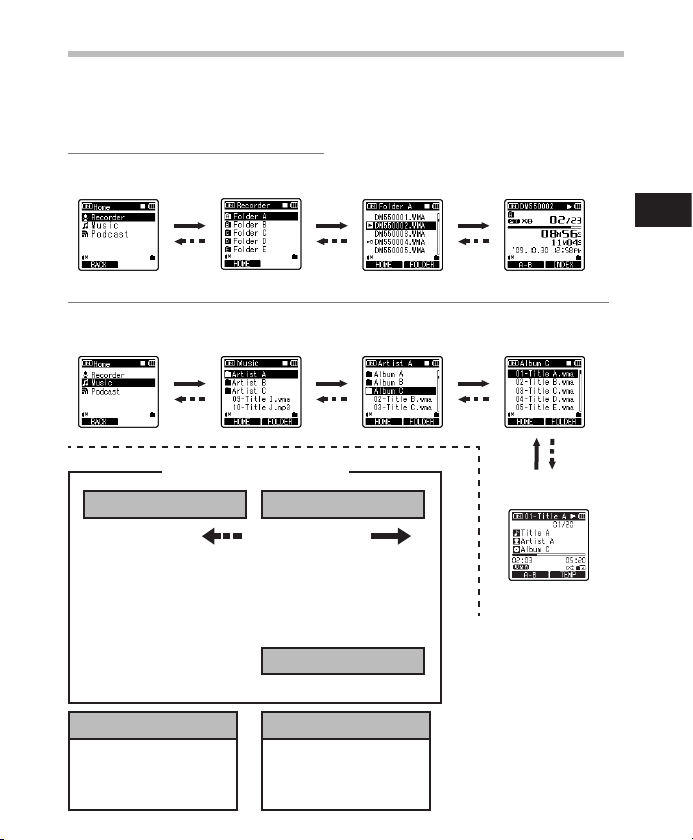
Избор на папки и файлове
Променете папките, докато операцията е спряна и възпроизведена. За информация
относно пластовата структура на папките вж. раз дела «Забеле жки относно папките»
(☞ стр. 24 до стр. 26).
Управл ение на папките за гласови записи:
Основ на папка
показ ване на спис ък
Управление на папк ите за възпроизвеждане на музика/възпроизвеждане на съдържание:
Основ на папка
показ ване на
спис ък
Показ ване спис ък
спис ък с папки
(Първи п ласт)
с папки
Показ ване
Показ ване на спис ък
с файло ве
Показ ване спис ък
с папки
(Втори п ласт)
Показ ване на файл
Показ ване на
спис ък с файлове
1
Избор на пап ки и файлове
Придви жване през нив ата
бутон
Връщане н азад
Всеки път, кога то натиснете
това, то в и връща едно
ниво наго ре. Показване то
на списъ ка може да бъде
управ лявано от буто н 0.
Когато нат иснете и
задърж ите бутона LIS T,
докато се п редвижвате п о
йерархи чната струк тура
на папки те, той ще върне
показв ане на файл.
Показ ване на файл
Показв а се информаци я
за избра ния файл. Влиза
в режим н а готовност за
възпро извеждане .
OK
бутонLIST
Премина ване
Всеки път, когато натиснете
това, то отваря избраната папка
или файл от показания списък
и преминава едно ниво надолу.
Екранът за показване на списък
може да бъде управляван от
бутон 9.
+
или − бутон
Избере те папката или фа йла.
Показ ване на спис ък
Показв ат се папките
и файлов ете, записани
в това зап исващо
устро йство.
Показ ване на файл
27
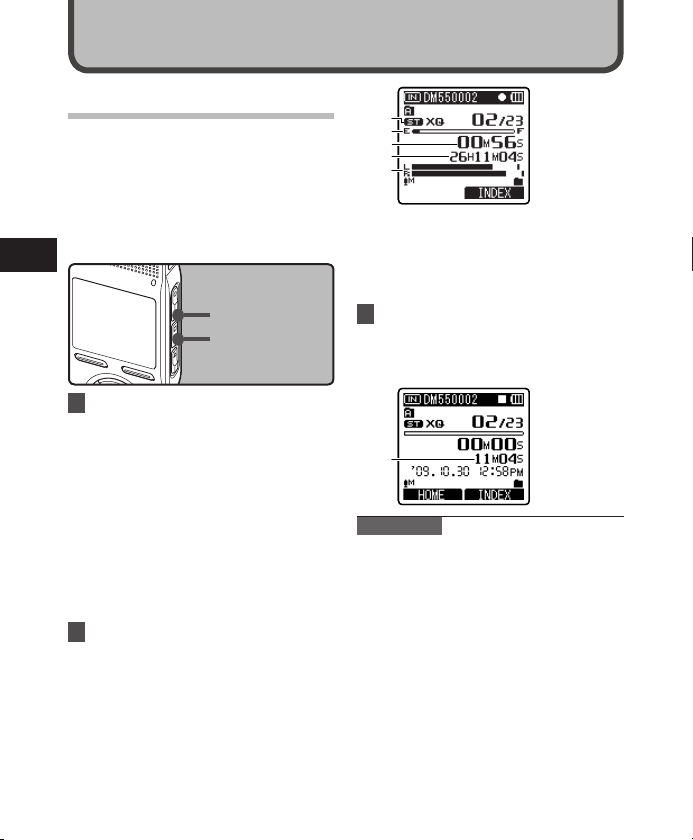
28
2
f
a
b
c
d
e
Относно Записването
Записване
Преди да пристъпите към записване, изберете
папка за записване на глас меж ду
в папката [Record er]. Тези пет папки могат да
се използват по желание за разграничаване
на видовете запис; например папка
да бъде използвана за съхранение на лична
информация, докато папка
предназначена за с ъхраняване на бизнес
информация.
Записв ане
1 Изберете папката за записване
(☞ стр. 24 до стр. 27).
Как да пр оменяте папк ите:
1
Натискането на бутона
с файлове, докато е в покой, ще ви
върне към следващото по-високо ниво.
Няколкократното натискане на бутон
LIST
ще ви отведе към екрана със
списъка с папки.
2
Натискането на бутон + или − на екрана
със списъка с папки ще извърши избора
на папки за гласови записи.
Новосъздаденият аудио запис ще
бъде запаметен като последен файл
в избраната папка.
2 Натиснете бутон
стартирате записването.
•
Лампичката на индикатора за записване
светва и
[s]
•
Обърнете микрофона в посоката на
източника, който ще бъде записван.
a Ре жим на записва не
b И ндикаторна ле нта за памет
c И зминало врем е за запис
d О ставащо вре ме за запис
e И ндикатор за нив о (промяна спор ед
нивото на з аписване и нас тройките
на записв ащата функци я)
ще се покаже на екрана.
[']
може да бъде
REC
бутон
Бутон
LIST
REC
[&]
до
[&]
STOP
на екрана
s, за да
[*]
може
• [Rec Mode]
променян в режим на запис в режим на
готовност или по време на записване.
Конфигурирайте това, докато
записващото устройство е в спряно
състояние (☞ стр. 47).
3 Натиснете бутон
не може да бъде
STOP
спрете записването.
• [ 4]
ще се появи на екрана.
f Д ължина на файл
З абележки
•
При поставяне на microSD карта вътре в
записващото устройство, не забравяйте да
потвърдите записващия носител като
in Memory
да няма грешка (☞ стр. 54).
•
Ако изберете папка, различна от A до
E,
съобщение
Изберете папка от A до E и стартирайте
отново записването.
• За да осигурите запис от началото, започнете
да говорите след като видите индикаторът
за запис да светва.
• Когато оставащото време за запис е помалко от 60 сек., лампичката на индикатора
за запис започва да свети. Когато оставащото
време за запис се редуцира до 30 или 10 сек.,
лампичката премигва по-бързо.
]
или
[microSD Card]
и натиснете бутона
[Cannot re cord in this fol der]
REC s, ще светне
4, за да
[Built-
, така че
.
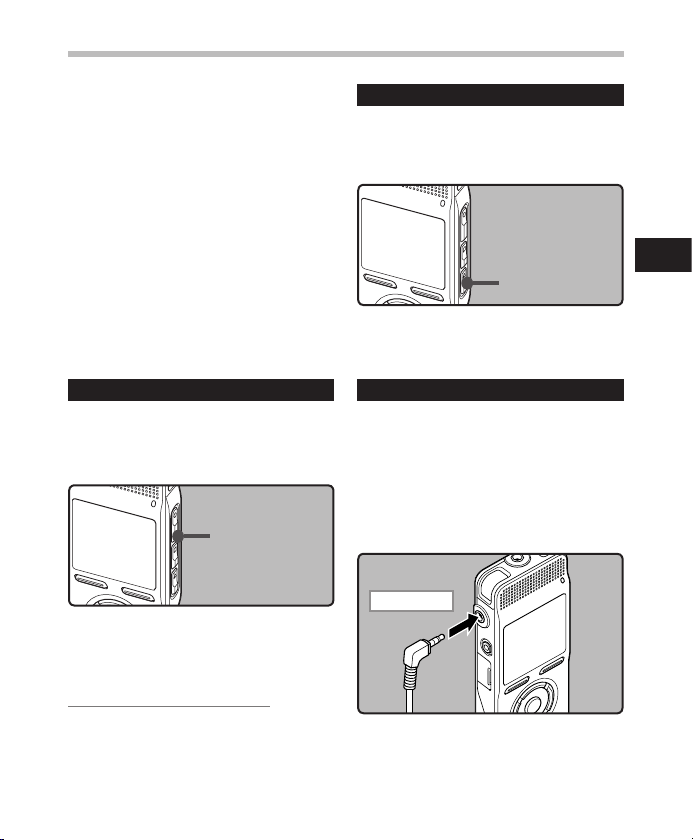
Записване
• Когато се появи [Folde r Full
записващото устройство вече няма да
може да записва в папката. Изтрийте
всички ненужни файлове, преди да
продължите да записвате (☞ стр. 42).
• Записващото устройство вече няма да
може да записва в папката, когато се
появи [Me mory Full]. Изтрийте всички
ненужни файлове, преди да продължите
да записвате (☞ стр. 42).
• Препоръчва се да форматирате
записващия носител в записващото
устройство, преди да записвате
(☞ стр. 71).
Пауза
],
Докато записващото устройство
се намира в режим на записване,
натиснете бутона
• [5] ще се появи на екрана.
• Записващото устройство ще прекъсне
работа с лед 120 мину ти, когато се
остави в «Rec Pause».
Подновяване на Записване то:
Натиснете отново бутон
• Записването ще се поднови от момента
на прекъсване.
REC
REC
s.
бутон
REC
s.
За бърза проверка на записаното съдържан ие
Докато записващото устройство
се намира в режим на записване,
натиснете бутона
• [`] ще се появи на екрана.
• Спрете записването и току-що
записаният файл ще се възпроизведе.
Слушане по време на създаване на аудио запис
Ако започнете записване след като
вкарате с лушалката в буксата EAR на
записващото устройство, можете да
чуете как се записва звукът. Можете да
настроите силата на звука на записващия
монитор, като натиснете бутона + или − .
PLAY
PLAY
`.
бутон
Свържете слушалките с буксата
EAR
на записващото устройство.
До букса EA R
• След като записването е започнало,
можете да чуете звука, който се записва,
през слушалките.
2
Записв ане
29
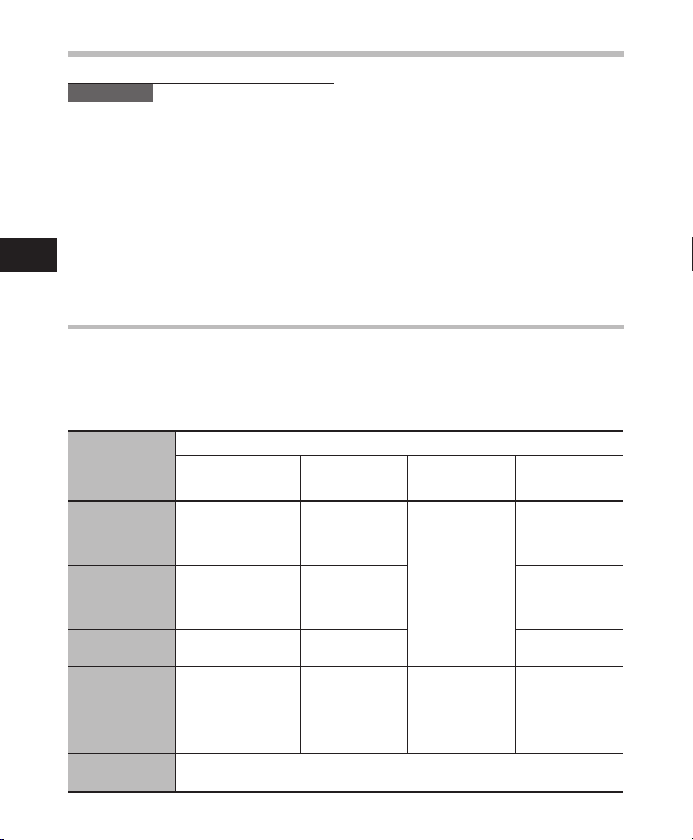
30
2
Записване
З абележки
• Нивото на записване не може да се
контролира с помощта на бутона за
сила на звука.
• Когато използвате слушалките, не
настройвайте звука твърде високо.
Слушането при високо ниво на звука
може да доведе до загуба на слуха.
• Не поставяйте слушалките в близост
до микрофон, тъй като това може да
предизвика обратна връзка.
• Когато външният високоговорител
е свързан по време на запис, има опасност
Записв ане
да се появи аудио обратна връзка.
Препоръчителни настройки според условията на запис
Първоначално записващото устройство е настроено на режим [ST XQ], за да можете да
направите стерео записи с високо качество веднага, след като го закупите. Разнообразните
функции, свързани със записването, могат да се конфигурират в детайли, за да отговорят на
условията на запис.
Следната таблица показва стандартните настройки за запис с пример за средата на записване.
Запис ване
условие
Записва не
за събр ания
и други големи
групи.
Срещи и биз нес
преговори
с малък
брой хора .
Диктовка с много
фонов шу м.
Музика ,
чуруликане на
птици, и звуци
на пътуване
с влак.
Диктовка
в тиха среда.
Препоръчителни настройки
[Rec Mode]
(☞ стр. 47)
[PCM]: [44.1kHz]
[ST XQ]
[MP3]: [320k bps]
[ST XQ]
[ST HQ]
[MP3]: [256kbps]
[MP3]: [192kbps]
[HQ]
[PCM]: [48kH z]
[PCM]: [44.1kHz]
Може да се из ползва с всяка н астройка.
Избере те настройка з а записване.
[Mic Sens e]
(☞ стр. 47)
[High]
[Middle]
[Low]
Задайт е
чувст вителност та
на микро фона
според
записв аната
сила на зву ка.
[Low Cut Filter]
(☞ стр. 48)
[On]
[Off] [Off]
[Zoom Mic]
(☞ стр. 48)
[Wide]
[Wide]
[Off]
